Obs!: Informasjonen i denne artikkelen gjelder for Clipchamp for personlige kontoer. I Clipchamps arbeidsversjon er e-postadressen og passordet som er i bruk, de av jobbbrukerkontoen din som styres av IT-teamet ditt.
I denne artikkelen antar vi at du allerede har en Clipchamp-konto med en påloggingsmetode for e-post/passord på plass i stedet for en annen påloggingsmetode, for eksempel «magisk kobling», og ønsker å endre passordet for kontoen.
Trinn 1. Kontroller at du er logget av Clipchamp
For å starte må du kontrollere at du er logget av Clipchamp, og deretter gå til app.clipchamp.com/login.
Du vil se dette skjermbildet:
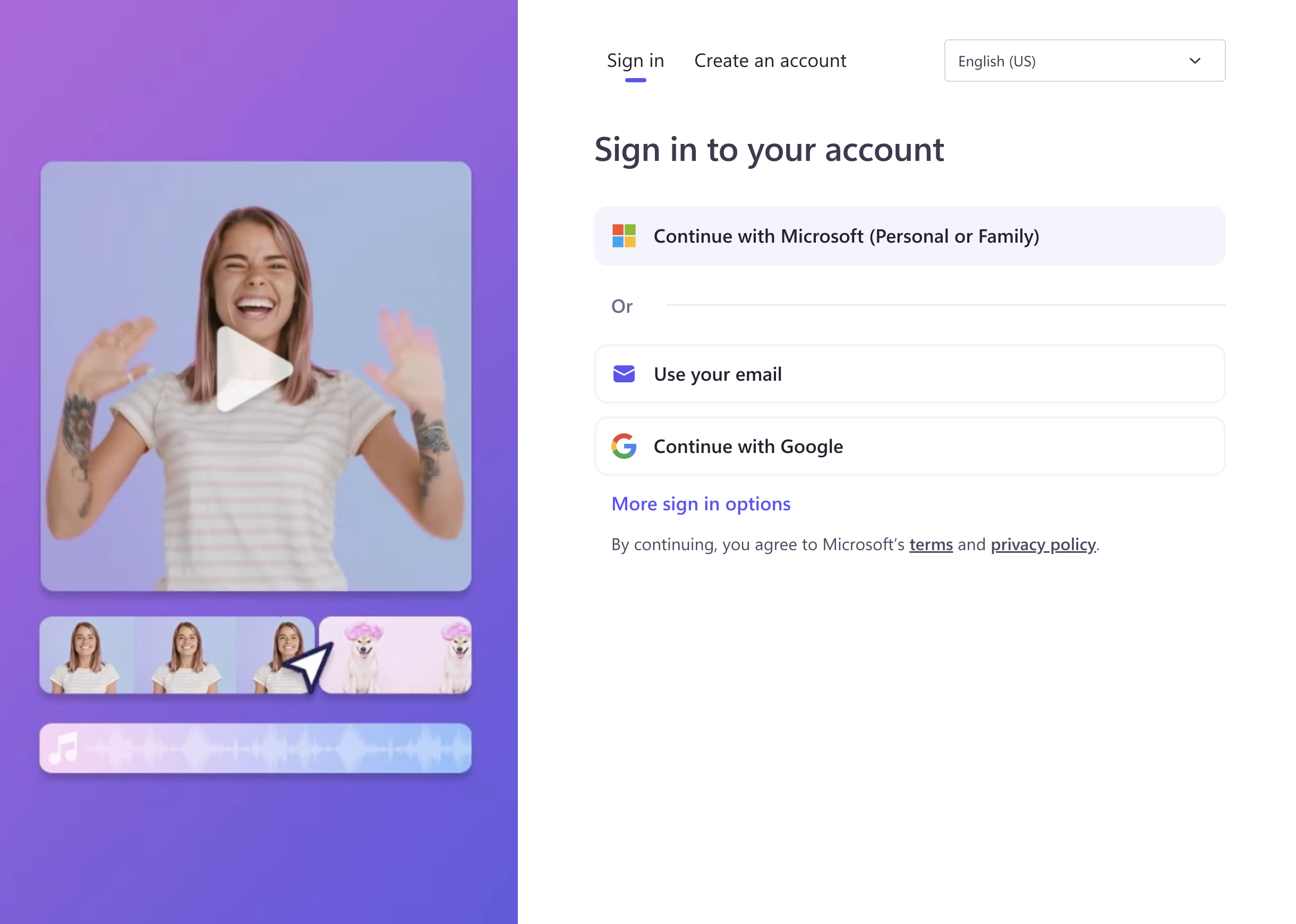
Trinn 2. Velg «bruk e-post»
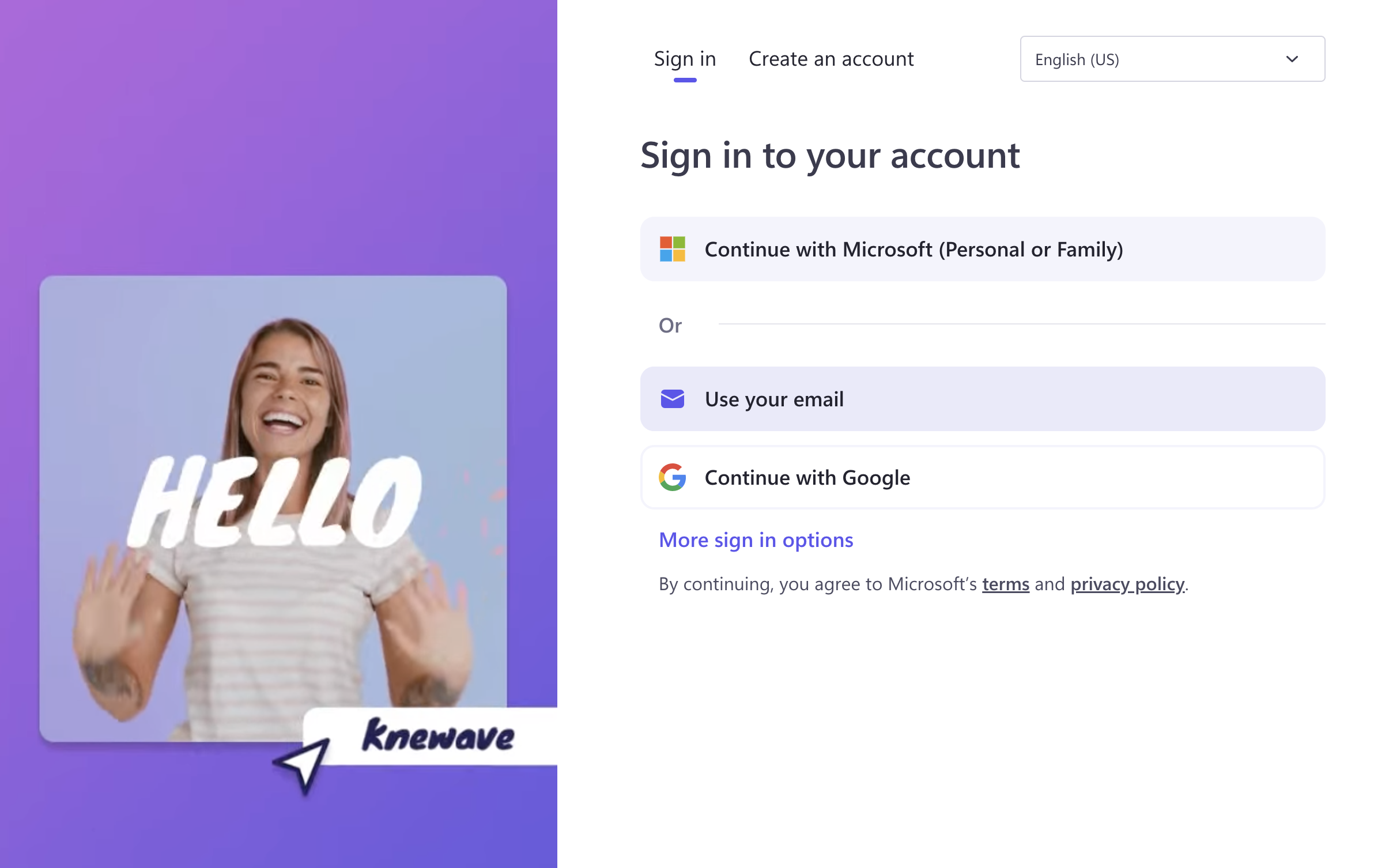
Trinn 3. Velg «bruk passord i stedet»-knappen
På dette skjermbildet ser du en knapp som sier bruk passord i stedet – velg den.
Dette fører til at skjermen viser en ny inndeling der du kan logge på med et passord eller velge den glemte passordknappen.
Trinn 4. Klikk på glemt passord-knappen
Fordi du tilbakestiller passordet, må du klikke på glem passord-knappen.
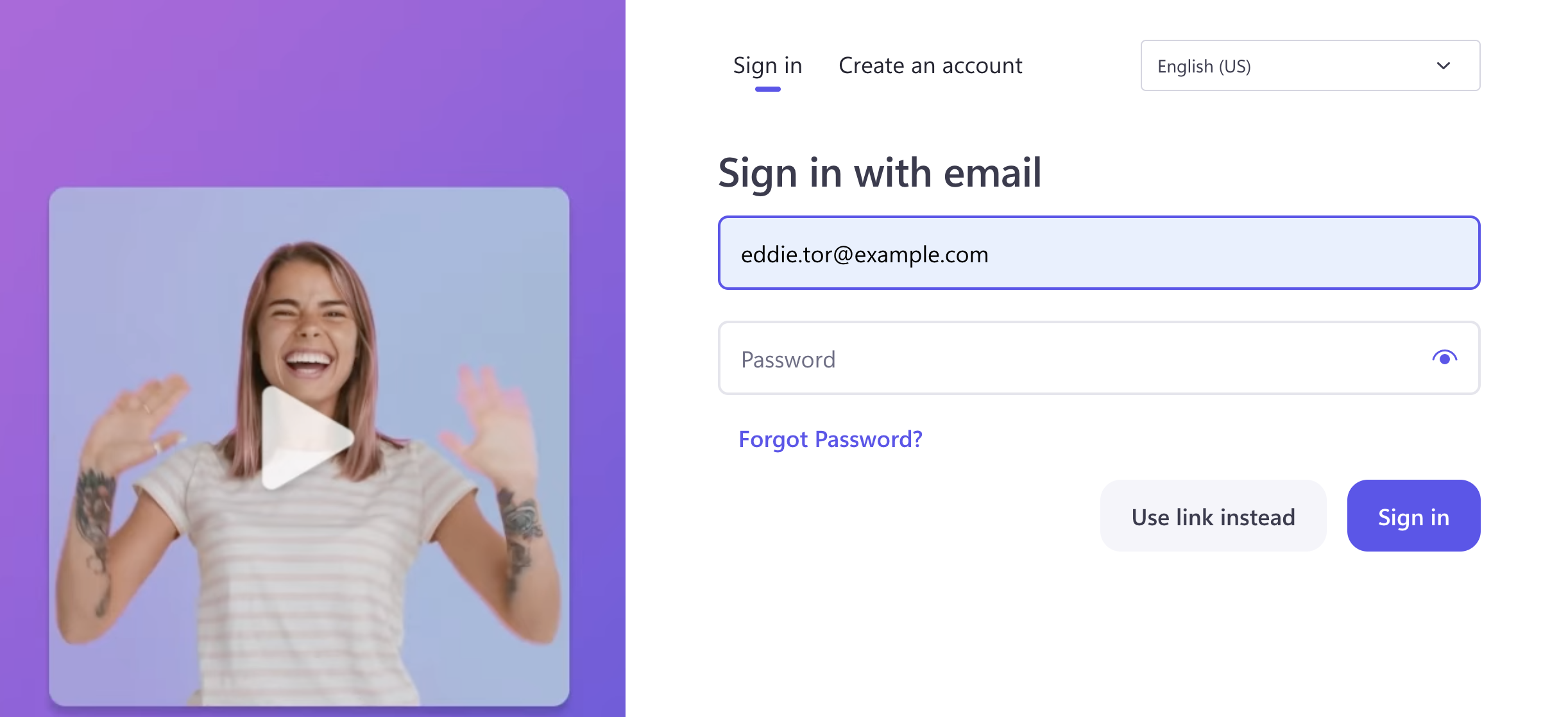
Trinn 5. Skriv inn e-postadressen din
Skriv inn e-postadressen din på neste skjermbilde, og klikk tilbakestill passord-knappen slik at vi kan sende deg en tilbakestillings-e-post.
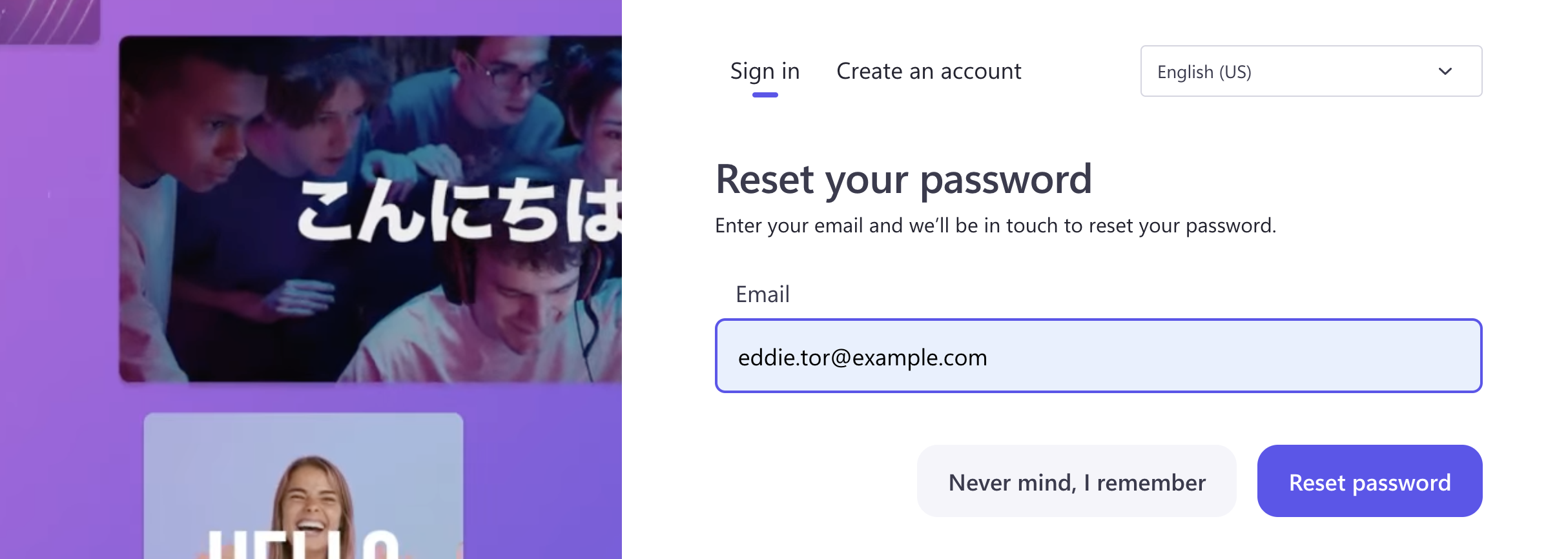
Trinn 6. Kontrollere innboksen din
Etter forrige trinn skal du finne en melding fra Clipchamp i innboksen. Følg instruksjonene i e-postmeldingen.










